Seguramente en algún momento hayas escuchado hablar de conceptos como los de puntos por pulgada (DPI) o píxeles por pulgada (PPI), que son dos nociones muy utilizadas a la hora de determinar la resolución de una imagen. En realidad, el problema viene cuando no estamos satisfechos con esas medidas. Por eso, hoy te mostramos cómo verificar y modificar los DPI o puntos por pulgada de una imagen, sumamente útil a la hora de trabajar con ella.
Bien, lo primero que tenemos que aclarar entonces es que, más allá de la reciente presentación oficial y la posibilidad de descargar la beta de Windows 11, estos procedimientos son igual de válidos en cualquier versión de Windows.
Volviendo a los píxeles por pulgada, podemos decir que este indicador manifiesta cuál es la cantidad de puntos en línea en el espacio de una pulgada. A más puntos, más pesada y de mayor calidad será la imagen.
¿Cómo ver el DPI de una imagen?
Para saber el DPI de una imagen, tienes que hacer click derecho encima de ella, ir a sus Propiedades y luego a los Detalles. Verás estos datos en el apartado de Imagen, como Resolución horizontal y Resolución vertical.
¿Cómo establecer una cantidad concreta de puntos por pulgada?
Si por algún motivo o razón quieres que tus imágenes tengan una cantidad concreta de puntos por pulgada, puedes aprovechar algunos de los softwares y páginas anteriores, modificando la cifra original a 300 DPI, lo que debería conseguir que el nuevo número asignado a los puntos por pulgada sea de 300, con lo que esto significa.
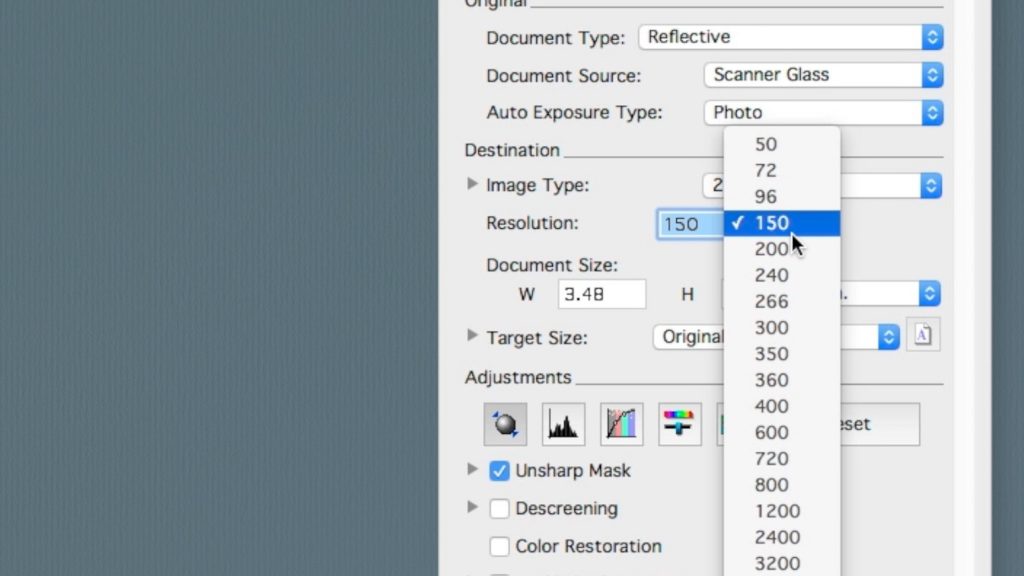
Cambiar el DPI de una imagen paso a paso
Ahora que sabes cómo ver el DPI de una imagen, vamos a enseñarte varios de los programas y portales que han sido especialmente desarrollados para permitirte modificar los puntos por pulgada de tus imágenes.
Con DPI Converter
Una de las formas más sencillas de cambiar el DPI de imágenes es mediante un servicio web dedicado, como es el caso de DPI Converter. Su mismo nombre nos anticipa un poco cuál es el objeto de su existencia.
- Abre DPI Converter desde este enlace
- Sube la imagen en cuestión que vas a editar
- Haz click en el valor de DPI que deseas para la imagen
- La imagen se procesará durante segundos, y podrás descargarla
Ésta nos parece la mejor página disponible, sobre todo si vas a trabajar con imágenes sueltas, teniendo en consideración que acepta la mayoría de los formatos, y que resuelve los encargos relativamente rápido.
Con GIMP
GIMP es un famoso software de edición de imágenes y gráficos vectoriales para Windows y otras plataformas. Anteriormente, te hemos enseñado cómo cambiar el tamaño de una imagen sin perder calidad con esta app.
- Descarga GIMP en tu PC desde este enlace
- Ejecútalo y sube la imagen en cuestión que vas a editar
- Ve a Imagen y haz click en la opción Tamaño de impresión
- Ingresa el nuevo DPI que quieres aplicarle a la imagen editada
- Cuando estés conforme, guarda la imagen
Ésta es una buena herramienta para no estar dependiendo de tu conexión a Internet todo el tiempo.
En lotes, con XnConvert
Por último, si tu principal preocupación es poder modificar el DPI de muchas imágenes en simultáneo, y el poder trabajar en lotes para ti es lo más importante, entonces deberías comenzar con XnConvert.
- Descarga XnConvert en tu PC desde este enlace
- Ejecútalo y sube las imágenes en cuestión que vas a editar
- Entra a la pestaña de Acciones, y busca la de Establecer acción DPI
- Ingresa el DPI que prefieres para todas esas imágenes
- Configura las otras opciones de salida
- Presiona el botón Convertir
Eso sí, XnConvert es una alternativa de pago, no demasiado económica aunque tampoco tan costosa si pretendes invertir en algún producto que te facilite el trabajo, y puedas recuperar esa inversión con tus ingresos.


Excelente convertidor DPI (ppp). Gracias
Hola Griselda, qué tal?
Nos alegra mucho que te haya sido de ayuda. Un saludo grande!